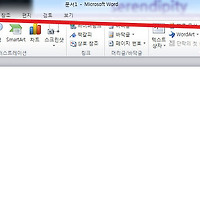엑셀 셀 가로세로 균등분할 설정하는 방법
안녕하세요. 오늘은 엑셀의 균등분할설정방법에 대해서 알아보겠습니다.
엑셀을 셀안에 있는 내용을 사용자설정에 맞게 균등분할을 할수 있습니다.
즉, 사용자가 설정한 부분을 자동으로 잘라내 분할하게 됩니다.
그럼 엑셀 균등분할방법에 대해서 설명하겠습니다.
추천글
1. 무료서식 및 무료양식 실행 및 파워포인트,한글양식 실행 HWP PPT
2. 한글2007,2010 가로,세로 인쇄 및 용지변경 방법
3. egg,zip 압축풀기 빵집 설치 및 분할압축 하는 방법
1. 무료서식 및 무료양식 실행 및 파워포인트,한글양식 실행 HWP PPT
2. 한글2007,2010 가로,세로 인쇄 및 용지변경 방법
3. egg,zip 압축풀기 빵집 설치 및 분할압축 하는 방법

1. 엑셀의 셀내용을 자동으로 정중앙 또는 균등하게 분할하기 위해서는 셀서식을 이용해야 합니다.
2, 균등분할을 할 셀을 선택후 마우스 우측버튼을 눌러 셀서식을 클릭합니다.
3. 셀서식이 나오면 상단메뉴들중 맞춤을 클릭합니다.
그리고 텍스트 맞춤부분에 가로에서 균등분할 (들여쓰기)로 변경해줍니다.
4. 추가로 정중앙에 맞추고자하면 세로를 가운데로 한뒤 균등 분할 맞춤을 체크한후 확인을 클릭합니다.

5. 셀이 가운데로 자연스럽게 정렬된것을 볼수 있습니다.
이상으로 엑셀 셀 가로세로 균등분할 설정하는 방법을 마치겠습니다.
- 해피캠퍼스 무료 한글 이력서 양식 hwp파일 실행방법
- 엑셀(excel) 부분합 합계 정렬 기본 사용방법
- 회사,알바 무료 경력증명서 양식 실행 및 작성방법
- 엑셀 갯수세기 countif 조건함수 기본 사용방법
- 한글문서 이력서 사진 넣기 및 사이즈조절방법
- 한글 2007 2010 문서 문단번호 입력 넣기설정 방법
- 기업은행 인터넷뱅킹 계좌(통장) 출금 비밀번호 변경 방법
- 인터넷으로 운전면허 갱신기간 조회 및 장소 준비물 알아보기
- 포토샵 psd 파일 jpg 이미지로 사진 변환하는 사이트 이용방법
- lcd led모니터 크기 인치 비교 사이트 이용방법(23,24,27인치비교)
'컴퓨터팁 > 오피스' 카테고리의 다른 글
| 엑셀 제곱의 합 sumsq함수 간단 사용방법 (0) | 2015.10.08 |
|---|---|
| 엑셀 나누기 몫 나머지 구하는 함수 이용방법 (0) | 2015.06.11 |
| 엑셀 한영변환 영어 영문 한글로 자동변환 설정 해지하는 방법 (0) | 2015.06.10 |
| 엑셀 한장에 한페이지 인쇄하는 쉬운방법 (0) | 2015.06.09 |
| 엑셀 숫자를 한글로 변환하여 표시 표기하는 방법 (0) | 2015.06.07 |
| 워드 수식 입력 및 삽입 편집기 사용방법 (0) | 2015.06.05 |
| 오피스 워드에서 특수문자 사용 및 넣기방법 (0) | 2015.06.04 |
| 무료 사직서 양식 다운 및 이용안내 (0) | 2015.05.29 |
| 한글 배포용문서로 설정 및 해제하는 방법 (0) | 2015.05.29 |
| 한컴오피스 한글 문서 암호 보호설정 해제하는 방법 (0) | 2015.05.28 |